Восстановите программу восстановления, чтобы она снова работала должным образом.
- Восстановление системы не завершилось успешно в Windows 10? Есть много причин, которые могут вызвать эту ошибку, но результат остается неизменным:
- Вы не можете заставить свою систему вернуться в предыдущее состояние, независимо от того, какую точку восстановления вы выберете.
- Не волнуйтесь, вам пока не нужно вызывать мастера. Просто следуйте нашим инструкциям ниже.
- Первым шагом к решению этой проблемы является чистая загрузка вашего ПК, и если вы не знаете, как это сделать, мы здесь, чтобы проложить путь.

ИксУСТАНОВИТЕ, НАЖИМАЯ НА СКАЧАТЬ ФАЙЛ
Это программное обеспечение исправит распространенные компьютерные ошибки, защитит вас от потери файлов, вредоносного ПО, аппаратного сбоя и оптимизирует ваш компьютер для достижения максимальной производительности. Исправьте проблемы с ПК и удалите вирусы прямо сейчас, выполнив 3 простых шага:
- Скачать инструмент восстановления ПК Restoro который поставляется с запатентованными технологиями (патент доступен здесь).
- Нажмите Начать сканирование чтобы найти проблемы Windows, которые могут вызывать проблемы с ПК.
- Нажмите Починить все для устранения проблем, влияющих на безопасность и производительность вашего компьютера.
- Restoro был скачан пользователем 0 читателей в этом месяце.
Если вы получаете сообщение об ошибке Восстановление системы не завершилось успешно, вот и все, что вам нужно знать.
Windows — отличная операционная система, и за эти годы она прошла долгий путь, исправив все известные проблемы или добавив новые функции, чтобы идти в ногу с постоянным развитием технологий.
Тем не менее, самые большие инвестиции не безупречны, и Windows не является исключением.
Многие пользователи сообщали о проблемах с восстановлением системы, которые возникают во всех версиях операционной системы, включая Windows 10.
Во всем сообщении об ошибке говорится, что Восстановление системы не завершилось успешно. Системные файлы вашего компьютера не были изменены.
Теперь давайте рассмотрим некоторые возможные триггеры и решения.
Почему мое восстановление системы не работает?
Из пользовательского опыта мы выяснили несколько вещей, которые могут вызвать эту ошибку. Вот некоторые из лучших:
- Конфликтующие программы - Пользователи сообщают, что антивирус может мешать восстановлению системы и мешать его завершению.
- Ошибки драйвера – Иногда это может быть из-за проблем с драйверами устройств; они могут быть повреждены или плохие.
- Приложения для запуска - Пользователи также сообщают, что в некоторых случаях эту ошибку могут вызывать неправильные программы запуска или сценарии запуска.
Хотя функция восстановления системы была серьезно переработана за эти годы, некоторые неудачливые пользователи сообщали о различных проблемах с этой опцией. Если Восстановление системы не работает, независимо от триггеров, вы можете попробовать приведенные ниже решения.
Совет эксперта:
СПОНСОР
Некоторые проблемы с ПК трудно решить, особенно когда речь идет о поврежденных репозиториях или отсутствующих файлах Windows. Если у вас возникли проблемы с исправлением ошибки, возможно, ваша система частично сломана.
Мы рекомендуем установить Restoro, инструмент, который просканирует вашу машину и определит, в чем проблема.
кликните сюда скачать и начать ремонт.
Обратите внимание, что у вас может быть неудачное завершение восстановления системы с AppxStaging или кодами ошибок, такими как 0x80070005, 0x8000ffff, 0x80071ab1, 0x80071ac5.
Как я могу исправить восстановление системы, которое не завершилось успешно?
- Держите компьютер в состоянии чистой загрузки и проверьте
- Запустите восстановление системы в безопасном режиме и проверьте статус проблемы.
- Исправление проблем с восстановлением системы, вызванных определенными ошибками
- Отключить антивирус
1. Держите компьютер в состоянии чистой загрузки
- Войдите, используя профиль с правами администратора.
- нажмите Окна ключ + р на клавиатуре, чтобы открыть меню «Выполнить», затем введите msconfig и ударил Входить открыть Конфигурация системы.
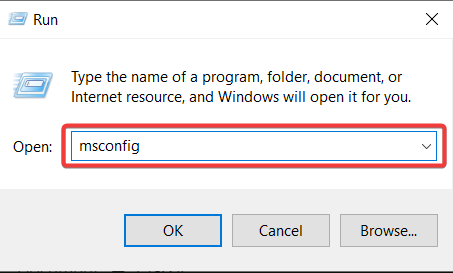
- Открой Услуги вкладку и установите флажок рядом с Скрыть все службы Microsoft, затем нажмите Отключить все.

- Затем перейдите на вкладку «Автозагрузка» и выберите Откройте диспетчер задач.
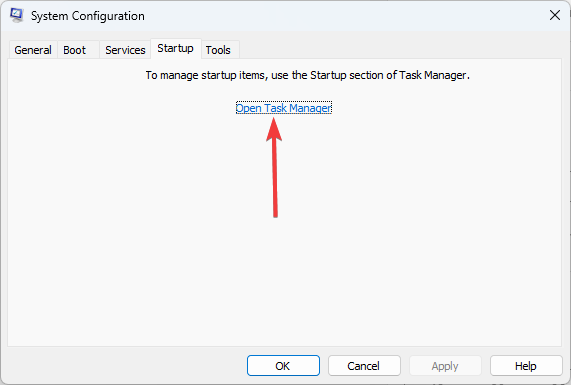
- Открой Запускать вкладку в окне диспетчера задач, затем выберите и Запрещать каждой программы.
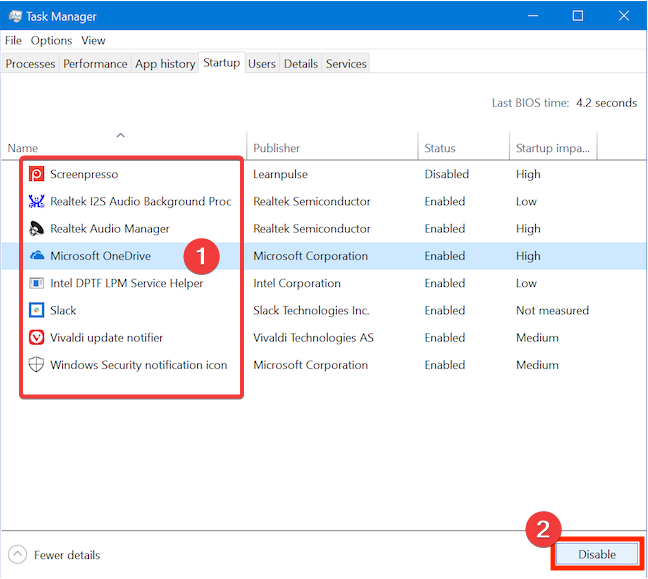
- Закройте открытые окна и перезагрузите компьютер.
Конечно, это всего лишь один из способов выполнения желаемого действия. Вы также можете загрузить свою систему из среды восстановления Windows, экрана входа в Microsoft или приложения «Параметры».
2. Запустите восстановление системы в безопасном режиме и проверьте статус проблемы.
- Открой Начинать меню и нажмите кнопку Власть икона. Теперь держи Сдвиг на клавиатуре и нажмите Перезапуск.
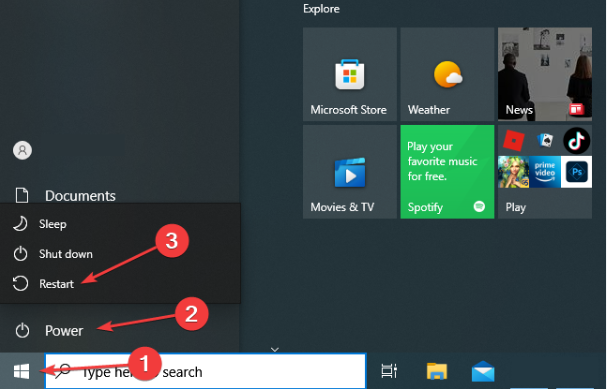
- Когда ваш компьютер перезагрузится, выберите Устранение неполадок, Дополнительные параметры, Параметры запуска, и нажмите на Перезапуск.

- Нажимать F5 выбирать Безопасный режим с поддержкой сети когда ваш компьютер снова перезагрузится.
- После входа в безопасный режим попробуйте выполнить восстановление системы.
Если вам нужна дополнительная информация по этой теме, вот Параметры запуска Windows, включая безопасный режим.
- Исправлено: точка восстановления не работает в Windows 10/11.
- Метод входа, который вы пытаетесь использовать, не разрешен [Исправить]
3. Исправление проблем с восстановлением системы, вызванных определенными ошибками
- Нажимать Окна Ключ + р поднять Бегать меню.
- Когда он откроется, введите gpedit.msc.

- На левой панели перейдите к разделу «Конфигурация компьютера и административные шаблоны».

- Затем выберите «Система» и нажмите «Восстановление системы».
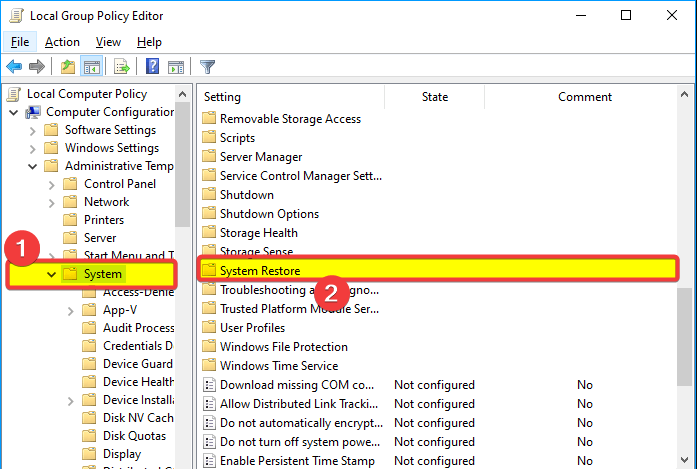
- Проверьте состояние этих двух параметров: отключите настройки конфигурации и восстановления системы.
- Если для них не установлено значение «Не настроено», дважды щелкните каждый параметр и установите для него значение «Не настроено». Не настроено.
- Наконец, нажмите Применять и ХОРОШО чтобы сохранить изменения.
У вас также могут возникнуть проблемы с восстановлением системы из-за различных ошибок, и мы покажем вам, как исправить некоторые из наиболее важных из них.
Итак, если этот вариант кажется неудачным, вы можете убедиться, что восстановление системы включено на вашем ПК.
4. Отключить антивирус
- Нажмите на скрытую стрелку доступа на панели задач.
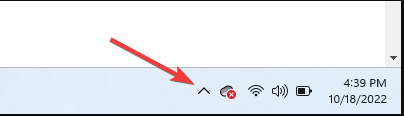
- Нажмите на значок антивируса, наведите курсор Avast щиты управления и выберите Отключить на 10 минут (Этот шаг различается для разных антивирусных программ).
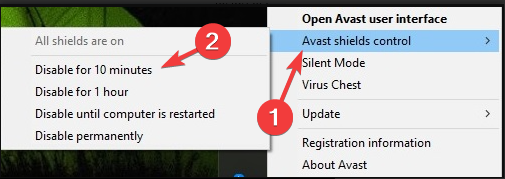
- Попробуйте Восстановление системы.
Ну вот; это одни из лучших способов решить проблему восстановления системы, которая не привела к быстрому завершению ошибки.
Вы уже пробовали одно или несколько решений из нашего руководства? Или, возможно, вы знаете другие обходные пути, которые могут помочь решить эту проблему?
Не стесняйтесь поделиться своим опытом с нами через раздел комментариев ниже.
Все еще есть проблемы? Исправьте их с помощью этого инструмента:
СПОНСОР
Если приведенные выше советы не помогли решить вашу проблему, на вашем ПК могут возникнуть более серьезные проблемы с Windows. Мы рекомендуем загрузка этого инструмента для ремонта ПК (оценка «Отлично» на TrustPilot.com), чтобы легко их решать. После установки просто нажмите кнопку Начать сканирование кнопку, а затем нажмите на Починить все.


